Rakendus Fotod operatsioonisüsteemis Windows 10 sisaldab automaatselt Windowsi vaikepiltide kaustu. Nende kaustade kaasamine impordib nende sisu rakendusse Photos. Pärast importimist saab Photos teie albumis olevaid fotosid automaatselt analüüsida ja proovida neid sisu põhjal albumitesse järjestada. Kui olete seadistuse lubanud, saab Photos teha näotuvastust ka teie kaasasolevates albumites olevatele fotodele. See juhend juhendab teid albumi teenusesse Photos importimise protsessis.
Uue albumi importimine
Näpunäide. Iga imporditud kaust sisaldab ka kõiki alamkaustu. See tähendab, et peate kaasama ainult kõige ülemise kausta, mis sisaldab kõiki fotosid, mida soovite importida, iga kausta ei pea importima eraldi.
Esimene samm on avada rakendus Fotod. Selleks vajutage Windowsi klahvi, tippige "Photos" ja vajutage sisestusklahvi. Järgmisena soovite seaded avada, klõpsates paremas ülanurgas ellipsi ikooni ja valides rippmenüüst "Seaded".
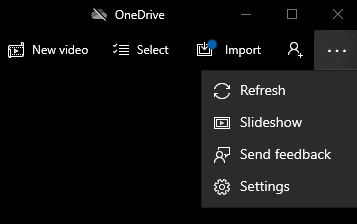
Klõpsake nuppu "Lisa kaust", see on seadete ülemine valik. See võib avada akna, mis soovitab mõnda kausta potentsiaalsete albumitena, mida võiksite importida. Need soovitused sisaldavad ka väikest näidist kausta pisipiltidest. Kui soovite mõnda neist kaustadest importida, märkige lihtsalt vastav märkeruut.
Näpunäide. Saate importida mitu soovitatud kausta korraga.
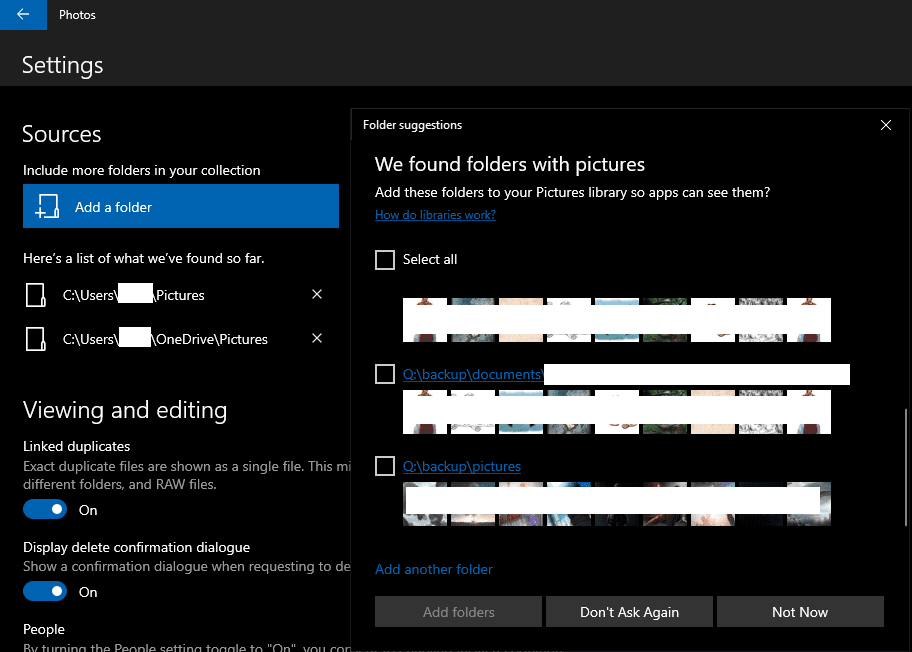
Kui soovite importida kausta, mida soovitatud loendis pole, võite klõpsata kaustasoovituste akna allservas käsul „Lisa teine kaust”. See avab uue akna, kus peate sirvima kausta, mida soovite importida, seejärel klõpsake nuppu "Vali kaust". See lisab selle soovitatud kaustade loendisse ja valib selle automaatselt.
Kui olete soovitatud kaustadesse lisanud soovitud kaustad ja valinud automaatsed soovitused, mida soovite importida, klõpsake nuppu "Lisa kaustu".
Kui soovitatud kausta aken teie jaoks ei avane, peate selle asemel sirvima kaustu, mida soovite käsitsi importida.
Näpunäide. Kui sirvite kaustu käsitsi, saate importida korraga ainult ühe kausta.
Kui olete kõik soovitud kaustad importinud, väljuge seadetest, klõpsates vasakus ülanurgas oleval noolel. Teie fotod kuvatakse nüüd jaotises „Kogu” ja muudel vahekaartidel.
Nõuanne. Kui teil on importimiseks palju fotosid, võib nende kõigi kuvamiseks ja pisipiltide loomiseks kuluda veidi aega.
Olemasolevate fotodega albumi loomine
Teise võimalusena, kui olete kõik soovitud fotod juba importinud ja soovite need lihtsalt uude albumisse sortida, saate seda teha vahekaardil Albumid. Klõpsake ülemisel ribal vahekaarti Albumid ja seejärel nuppu "Uus album".
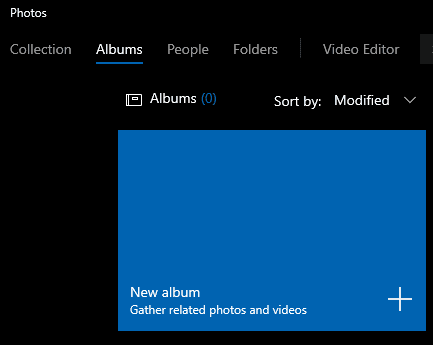
Ekraanil Loo uus album saate valida, millised fotod soovite uude albumisse lisada, seejärel klõpsake paremas ülanurgas nuppu Loo.
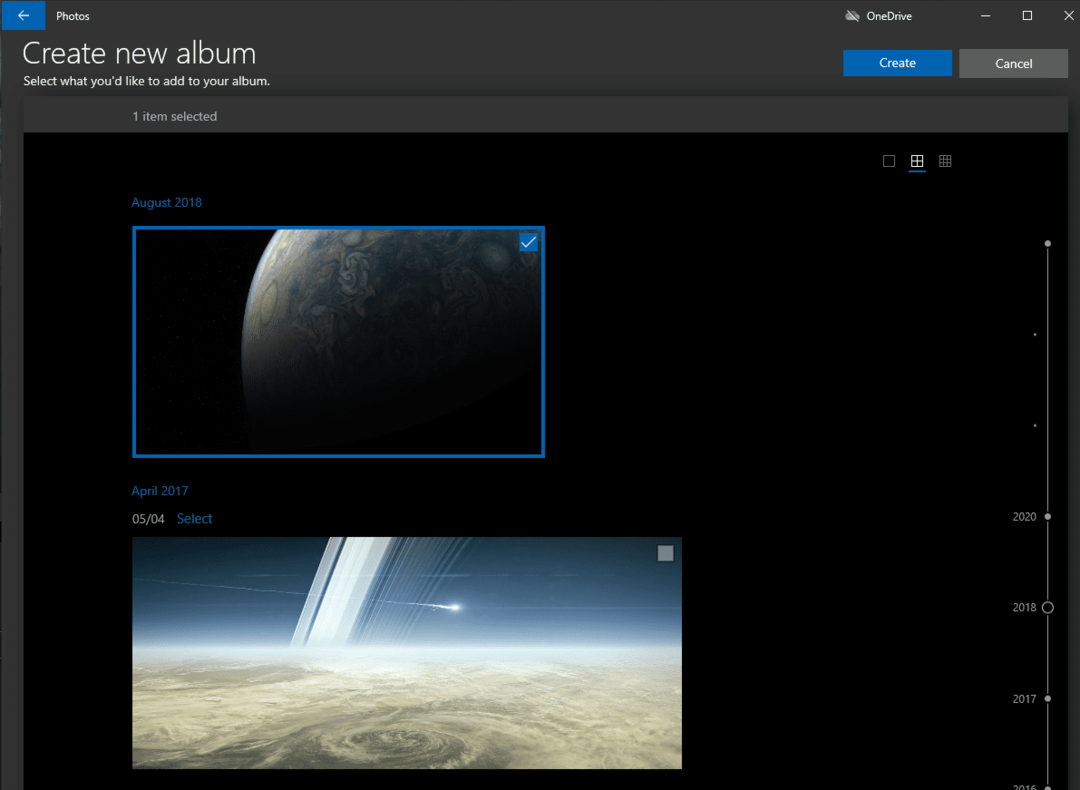
Järgmisel ekraanil saate oma uuele albumile nime anda, klõpsates vaikenime „Album” kõrval oleval pliiatsiikoonil. Sisestage lihtsalt oma uue albumi nimi ja vajutage sisestusklahvi.
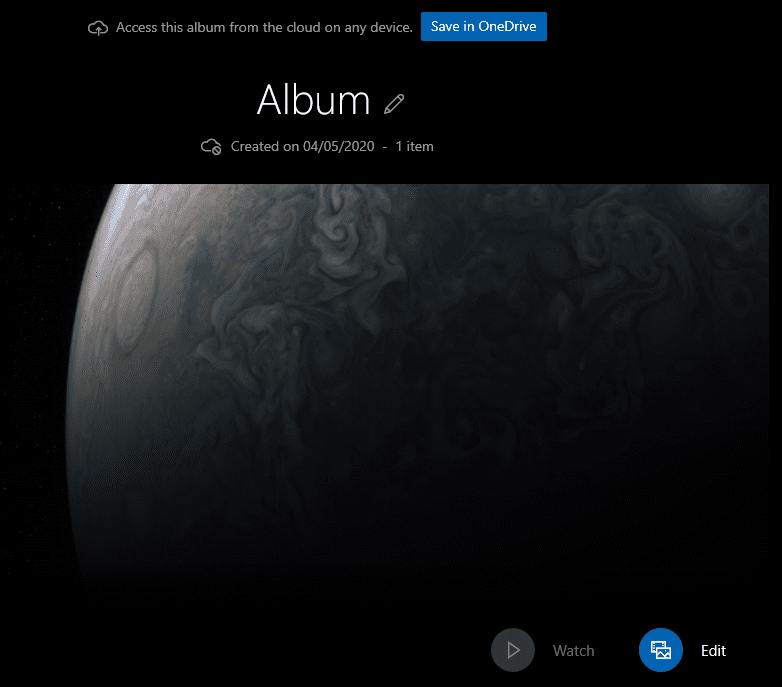
Sellest vaatest väljumiseks ja põhialbumite loendisse naasmiseks klõpsake vasakus ülanurgas oleval noolel. Teie uus album kuvatakse nüüd albumite loendis.